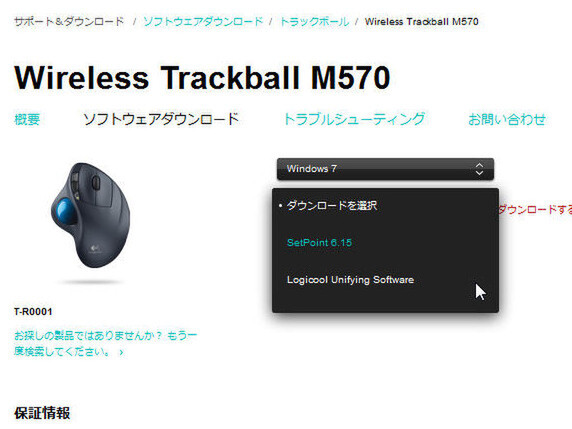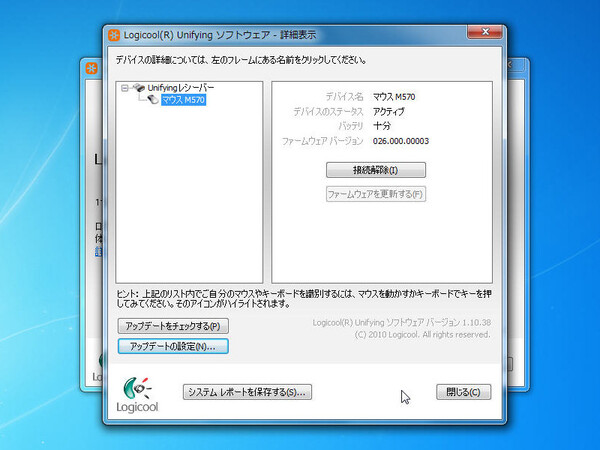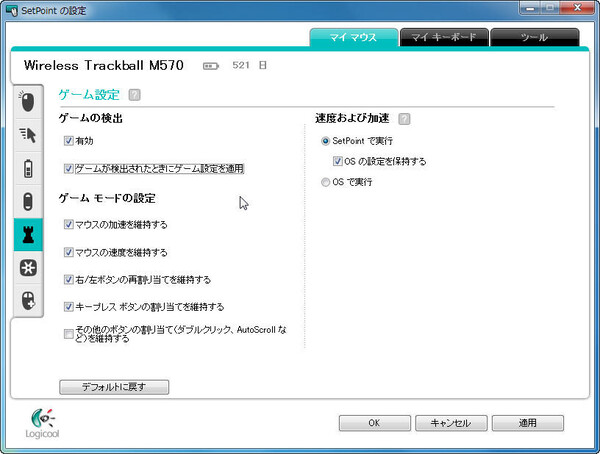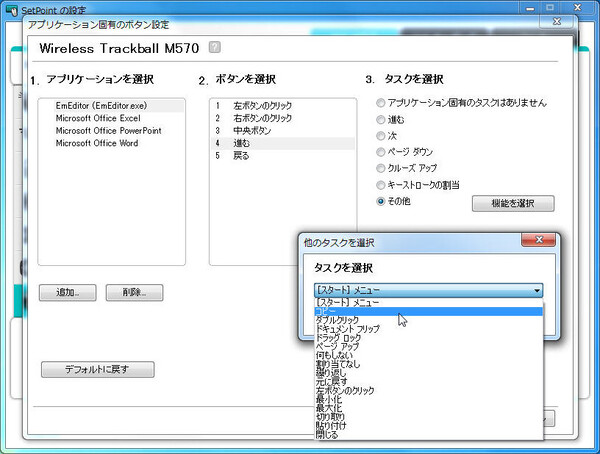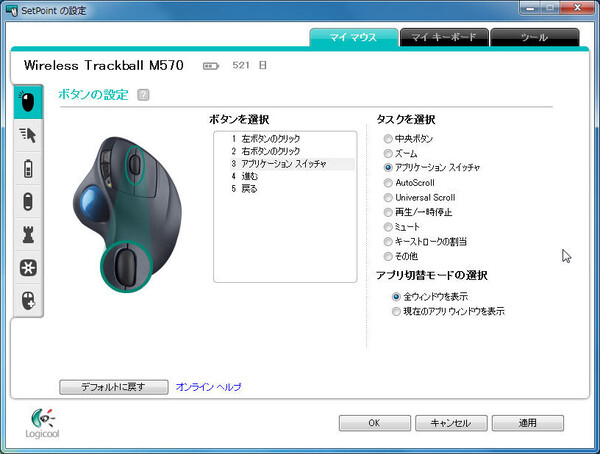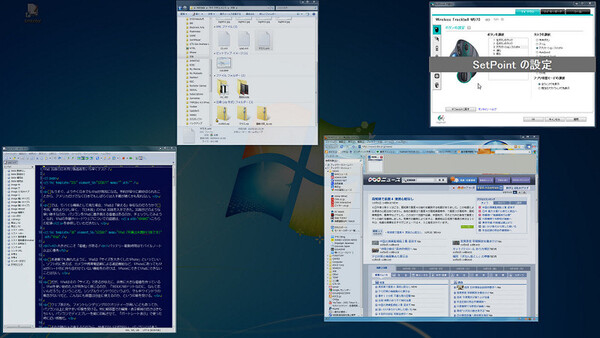ソフトウェア面も進化
アプリケーションごとの設定切り替えが便利
試用のためにM570のパッケージを開けて驚いたのは、ドライバーディスクの類がないことだ。インターネットがこれだけ普及し、光学ドライブもないノートも増えたことを考えれば驚くほどではないのだが、「無線式マウスはまずディスクからドライバーインストール」というイメージがあったので、やや意外だった。
M570を使うには、ロジクールのウェブサイトから2つのソフトウェアをダウンロードしてインストールする。ひとつはレシーバー用の「Unifyingソフトウェア」で、もうひとつがマウスの細かい設定を行なえる「SetPoint」ソフトウェアだ。32bit版と64bit版は別々に用意されている。
テスト環境では、M570本体の電源を入れた状態でWindows 7搭載パソコンにUnifyingレシーバーを接続したところ、自動でレシーバーとM570が認識され、Unifyingソフトウェアをインストールしなくても標準のHIDデバイスとして利用できた。ただし、別の環境では自動認識はされたものの、Unifyingソフトウェアをインストールするまでは使えなかったので、基本的にUnifyingソフトウェアとSetPointをインストールして使うものと思うべきだろう。
Unifyingソフトウェアでは、対応するUnifyingデバイスの接続や切断などを行なう。一度認識してしまえば、特にユーザーが操作する必要はない。
M570を使う上で重要なのは、SetPointソフトウェアのほうだ。これは同社製品のマウス・キーボードの設定ソフトで、M570の場合は各ボタンのカスタマイズ、マウスカーソルの移動速度や加速設定など、細かくカスタマイズできる(左右ボタンは入れ替えのみ)。M570の場合、「戻る/進む」ボタンとホイールボタン(中央ボタン)のそれぞれに、さまざまな機能を割り当てられる。
SetPointはロジクール製品汎用のアプリケーションだが、M570と組み合わせると、多彩な機能を発揮する。特に便利なのが、アプリケーションごとに設定を変える機能だ。例えば「ゲーム設定」では、ゲームの動作を検出して、ゲームでだけマウスの速度や加速をオフにしたり、ボタンの割り当て設定を変えるといったことが可能だ。Windowsを使うときの設定のままでは、ゲームでの操作に支障を来たすといった場合に使える。
「アプリケーション固有のボタン設定」では、個々のアプリケーション(EXEファイル)を指定して、中央ボタンと「戻る/進む」ボタンの割り当て機能を変更できる。例えばWordでは「戻る」、Excelでは「コピー」といった具合に、異なる機能を割り当てられるので、「戻る/進む」ボタンの使い勝手が広がる。
なお、操作に対する移動量「カウント」を変える機能はない。カーソルを動かすのに本体を動かすマウスと違い、トラックボールではボールの動かし方で移動量をコントロールしやすいので、マウスに比べるとカウント切り替えの必要性も低いかと思う。だが、人によっては欲しかった機能かもしれない。
Expose風のタスク切り替え機能もアリ
またSetPointとM570の組み合わせでは、中央ボタンに「アプリケーション スイッチャ」という機能を割り当てられる。これはMac OS Xのアプリケーション切り替え機能「Expose」風のタスク切り替え機能をWindows上で実現するもので、割り当てた状態でホイールをクリックすると、画面が暗転して各アプリケーションのサムネイルが一覧される状態に切り替わる。
各ウインドウがアニメーション表示で縮小されるので、ややマシンパワーを必要とするが、Windows 7/Vista標準の「フリップ 3D」よりわかりやすい。この機能、同じSetPointを使っていても、TrackMan Wheelでは使えない。M570のボーナス機能的な位置付けのようだ。
ちなみに非常に細かい話だが、マルチディスプレー環境でこのアプリケーション スイッチャを使うと、各画面のアプリケーションが暗転画面上ではランダムに並んでしまう。そのため、画面1にあるウインドウが画面2に表示されたりする(選択すれば画面1に戻る)。細かい点だが改善を期待したい。
機能面ではほぼ決定版
Unifyingの対応キーボードを増やして!
M570は親指タイプトラックボールのユーザーにとっては、ほとんど決定版と言っていい製品だ。長年継承されたデザインの使い勝手に、ワイヤレスの使いやすさと多機能ボタンを組み合わせた、待望の製品と言っていい。電池1本で1年以上というスタミナっぷりも魅力だ。
欲を言えば、ハイエンドマウスの「G700」のように有線/無線の両対応だったり、G700や「M950」が持つ「高速スクロール機能」に対応したホイールを搭載したハイエンド製品が欲しいところだ。だがユーザー数の少なさと実売価格で5000円を下回る価格で販売されていることを思えば、贅沢な望みかもしれない。
ただ、うりのひとつであるUnifyingレシーバーの対応キーボードが少ないのは気にかかる。Unifying対応キーボードのバリエーションは、現在3製品(K800/MK520/K340)しかない。K800とMK520はキー配列が同じで(タッチはやや異なる)、廉価なK340はコンパクトすぎ、K800は高いなど、せっかくセットで使いたくても選択肢が少ないのだ。Unifying対応マウスは多いのだが、トラックボールユーザーにはありがたみがない。Unifying対応キーボードのバリエーション拡大に期待したい。
M570は販売も好調なようで、秋葉原のパーツショップ各店のツイートを見ていると、「M570が売り切れた」といった声をよく目にする。「いったいどこにそんなにトラックボールユーザーがいたのか」と不思議になるが、M570の機能と価格を考えれば、人気を呼ぶのも当然だろう。親指タイプトラックボールのユーザーには文句なくお勧めできるし、トラックボールに興味のある人にも、手にとっていただきたい製品だ。
■Amazon.co.jpで購入

この連載の記事
-
第133回
PC
Skyrimも快適? GeForce内蔵Ultrabook ASUSTeK UX32VD -
第132回
PC
写真やゲームをより美しく見せるナナオの液晶 FS2333 -
第131回
PC
デジカメとスマホを手軽に連携する無線LAN SDカード FlashAir -
第130回
PC
無線とタッチで使い勝手が進化したペンタブレット Intuos5 -
第130回
PC
スレートPCをCore i7で蘇らせたオンキヨー TW3A-A31 -
第129回
PC
店頭モデルも4コアCPUに パワーアップしたLets'note B10 -
第129回
PC
小型でも強力GPU搭載のゲームPC Alienware X51を検証 -
第129回
PC
Ultrabookと一緒に持ち歩きたい 超小型マウス「Cube」 -
第129回
PC
14型のUltrabookはアリか? デザイン重視のENVY 14 SPECTRE -
第128回
PC
WiMAXモバイルルーターの決定版!? Aterm WM3600Rを試す -
第127回
デジタル
高速SSDで起動・復帰が速いUltrabook Aspire S3-951 - この連載の一覧へ